El uso de la aplicación es muy simple, básicamente son 5 pasos: 1) Ingresar a la app 2) Definir fecha y hora 3) Seleccionar modelo vehículo 4) Recibir llave virtual y patente asignada 5) Conducir tu vehículo
A continuación te dejamos un video explicativo que detalla paso a paso el uso de tu App:
- Abre tu app e ingresar con tu usuario y contraseña
- Selecciona fecha y hora de retiro del vehículo y fecha y hora de entrega del vehículo
- Escoge el modelo de vehículo disponible.
- Confirmar la ubicación del vehículo para reservar el viaje mediante un click en botón reservar.
- Al acceder a la pestaña "mis reservas", se mostrará la pantalla de confirmación de la reserva con fecha, horario, modelo y ubicación seleccionada. Además en la pestaña "mis reservas" podrá extender su reserva si así lo requiere.
- Aproximadamente 15 minutos antes de la hora de su reserva, recibirá un correo con la patente del vehículo asignado.
- Luego de recibir el email de asignación, en la pestaña "Llave" tendrá la llave virtual que le permitirá interactuar con su vehículo asignado.
- Al iniciar su viaje, se le solicitara informar sobre cualquier daño que pueda presentar su vehículo, seleccionar ubicación, nivel de gravedad y complementarlo mediante fotografías.
- En la app podrá observar que el viaje está iniciado. Observará que el ícono central de la pestaña de llave permite pausar el viaje. Esto bloqueará las puertas de la misma forma que lo haría con el control del vehículo.
- Al pausar el viaje se destaca que éste no ha terminado, y que puede reanudarse sin volver a reservar. Esto es posible debido a que el vehículo continúa asignado al mismo usuario.
- Cuando pausamos nuestro viaje cambia el ícono central y se convierte en un botón "Play", el cual está nominado como "reanudar viaje". Al presionarlo retomaremos el viaje anteriormente interrumpido, esta herramienta es la recomendada para pausas intermedias.
- Es importante considerar que se podrán informar daños en cualquier momento seleccionando el ícono superior, ubicado por sobre el botón de pausa/reanudar viaje. Debe además considerar que para poder terminar un viaje, es necesario que haya sido reanudado. El sistema no permite finalizar un viaje en estado de pausa.
- La app dará una alerta minutos antes de que se cumpla el tiempo de reserva; sin embargo, usted podrá continuar con el uso del vehículo. Aún así, podrá extender su reserva reprogramando en la app, o terminarla antes del tiempo agendado.
- Al finalizar su viaje, deberá oprimir el ícono "x", el cual indica la finalización del mismo. Para que la finalización sea efectiva, el vehículo debe encontrarse en la misma geocerca que en la que fue asignado inicialmente.
- En el ícono de cuenta también podremos revisar información de nuestros perfiles privado y corporativo, como datos personales, de contacto y documentación. Además podrá revisar la información de todos los viajes realizados.